„Ich habe ein Foto gemacht und es ist verschwunden. Ich habe meine Galerie-App und den Dateimanager überprüft, aber alles war umsonst. Warum ist mein Foto auf meinem Telefon verschwunden? Es ist unvergesslich. Kann ich es zurückbekommen?“
Haben Sie schon einmal den entmutigenden Moment erlebt, wenn Sie die Galerie Ihres Android-Telefons öffnen und feststellen, dass Ihre geliebten Fotos auf mysteriöse Weise vom Android-Telefon verschwunden sind? Das plötzliche Verschwinden von Fotos von einem Android-Gerät kann eine verwirrende und frustrierende Tortur sein und Benutzer fragen sich, wo ihre wertvollen Erinnerungen geblieben sind. In diesem Leitfaden gehen wir auf die häufigsten Gründe für das Verschwinden von Fotos aus der Galerie auf Android-Telefonen ein und bieten praktische Lösungen zur Fehlerbehebung und Wiederherstellung Ihrer fehlenden Erinnerungen.
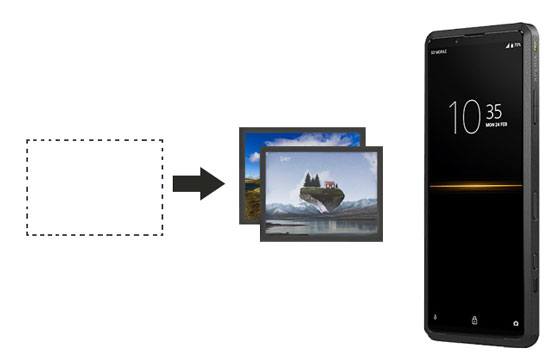
Das plötzliche Verschwinden von Fotos aus der Galerie Ihres Android-Telefons kann ein beunruhigendes Erlebnis sein, das Sie verwirrt und begierig zurücklässt, die geschätzten Erinnerungen wiederherzustellen. Das Verständnis der Gründe für dieses unerwartete Ereignis ist der erste Schritt zur Lösung des Problems. Hier sind einige häufige Faktoren, die zum Verschwinden von Fotos aus der Galerie auf Ihrem Android-Gerät beitragen können:
1. Versehentliches Löschen
Menschliches Versagen ist eine häufige Ursache für fehlende Fotos. Das versehentliche Löschen von Bildern beim Scrollen durch die Galerie oder beim Versuch, Dateien zu verwalten, kann zum Verlust wertvoller Erinnerungen führen.
2. Softwarefehler und -fehler
Aktuelle Software-Updates oder Störungen im Betriebssystem können manchmal dazu führen, dass Fotos verschwinden. Kompatibilitätsprobleme mit der aktualisierten Software oder unerwartete Fehler können die ordnungsgemäße Anzeige von Bildern in der Galerie beeinträchtigen.
3. Speicherprobleme
Unzureichender Speicherplatz auf Ihrem Gerät oder eine beschädigte SD-Karte können die Sichtbarkeit von Fotos in der Galerie beeinträchtigen. Wenn das Gerät Schwierigkeiten hat, seinen Speicher zu verwalten, kann dies die Zugänglichkeit bestimmter Dateien beeinträchtigen.
4. Apps von Drittanbietern und Inkompatibilität
Die Installation oder Aktualisierung von Anwendungen von Drittanbietern kann zu Inkompatibilitätsproblemen führen und zu Störungen der Funktionalität der Galerie führen. Einige Apps können die ordnungsgemäße Anzeige von Fotos beeinträchtigen oder unbeabsichtigt dazu führen, dass diese verschwinden.
5. Böswillige Aktivitäten
In seltenen Fällen können böswillige Aktivitäten wie Malware oder Viren auf Ihrem Gerät Dateien, einschließlich Fotos, angreifen und löschen. Es ist wichtig, robuste Sicherheitsmaßnahmen einzuhalten, um Ihre digitalen Inhalte zu schützen.
Nachdem Sie herausgefunden haben, was mit Ihren Fotos passiert ist, können Sie nun versuchen, die fehlenden Fotos auf dem Android-Gerät zu finden. Hier sind 4 effektive Wiederherstellungslösungen, die vielen Benutzern dabei geholfen haben, ihre verschwundenen Erinnerungen wiederherzustellen.
Wenn Sie feststellen, dass Android-Fotos verschwinden, können Sie zunächst den Papierkorb Ihrer Telefongalerie-App überprüfen. Alle gelöschten Bilder und Videos bleiben 30 Tage lang im Papierkorb. Auf einigen Android-Geräten wird diese Funktion auch „Zuletzt gelöschtes Album“ genannt.
Schritt 1: Öffnen Sie die App „ Galerie “ und wählen Sie unten die Registerkarte „ Alben “.
Schritt 2: Tippen Sie auf das „ Menü “-Symbol und klicken Sie auf „ Papierkorb “, um Ihre gelöschten Bilder anzuzeigen.
Schritt 3: Drücken Sie lange auf ein Foto und wählen Sie das Bild aus, das Sie wiederherstellen möchten. Klicken Sie dann auf „ Wiederherstellen “. Sie kehren zum Originalalbum zurück.

Falls Sie Ihre Fotos im Galerie-Papierkorb nicht finden und sie nicht gesichert haben, können Sie dieses Fotowiederherstellungstool verwenden – Samsung Data Recovery . Es kann mühelos gelöschte Android-Fotos aus dem internen Speicher wiederherstellen. Außerdem können Sie gelöschte Fotos von einer SD-Karte wiederherstellen, auch wenn Sie kein Backup haben.
Darüber hinaus handelt es sich nicht nur um ein Fotowiederherstellungstool, sondern auch um ein umfassendes Android-Datenwiederherstellungsprogramm. Sie können damit gelöschte Kontakte, SMS, E-Books und mehr wiederherstellen . Solange Sie Ihr Android-Gerät rooten, führt es einen vollständigen Scan durch und findet alle gelöschten Dateien.
- Stellen Sie gelöschte Fotos effektiv von Android- Telefonen und -Tablets wieder her.
- Hilft Ihnen, Mediendateien von Micro-SD-Karten ohne Root wiederherzustellen.
- Ermöglichen Sie eine Vorschau Ihrer Bilder, bevor Sie sie wiederherstellen.
- Übertragen Sie Ihre Android-Fotos schnell zur Sicherung auf Ihren Computer .
- Unterstützt die meisten Android-Geräte, einschließlich Samsung Galaxy, OnePlus, Google, Sony, HTC, ZTE, OPPO, Vivo und mehr.
- Keine Werbung.
- Eine 1-Jahres-Lizenz kostet 49,95 $.
- Eine lebenslange Lizenz kostet 59,95 $.
- Eine Geschäftslizenz kostet 59,95 $ (unterstützt 10 Mobilgeräte).
Hinweis: Diese Software zum Scannen Ihrer Android-Dateien ist kostenlos. Sie können sie also installieren, um zu prüfen, ob sie für Ihr Android-Gerät funktioniert.
Schritt 1: Installieren Sie das Programm auf Ihrem PC. Öffnen Sie es und wählen Sie das Modul „ Android Recovery “.
Schritt 2: Verbinden Sie Ihr Telefon über ein Datenkabel mit dem Computer und aktivieren Sie das USB-Debugging auf dem Telefon. Dann sehen Sie die Dateitypen auf der Oberfläche. Bitte wählen Sie „ Fotos “ und klicken Sie auf „ Weiter “.

Schritt 3: Wählen Sie einen Scanmodus, um fortzufahren. Anschließend werden Sie aufgefordert, Ihr Android-Telefon zu rooten. Sie können auf „ Vollständige Anleitung “ klicken, um das Tutorial zu erhalten, oder auf „ Weiter “ klicken, um das Rooten zu überspringen.

Schritt 4: Wählen Sie nun die gewünschten gelöschten Bilder aus und klicken Sie auf „ Wiederherstellen “, um sie auf Ihrem Gerät zu speichern.

Bonus: Möchten Sie verlorene Fotos auf LG wiederherstellen ? Bitte probieren Sie diese 3 einfachen Methoden in diesem Artikel aus. Sie erhalten Ihre Fotos bald zurück.
Haben Sie Ihre Android-Bilder auf Google Fotos gesichert, bevor sie verschwanden? Wenn ja, können Sie Ihre Bilder jetzt in wenigen Minuten von Google Fotos abrufen. Darüber hinaus gibt es in Google Fotos eine „Papierkorb“-Funktion, mit der Dateien, die Sie in den „Papierkorb“ verschoben haben, 60 Tage lang aufbewahrt werden können.
Schritt 1: Öffnen Sie die Google Fotos-App auf Ihrem Telefon oder besuchen Sie die Google Fotos-Webseite in Ihrem Browser.
Schritt 2: Melden Sie sich mit dem Konto an, mit dem Sie Ihre Fotos gesichert haben.
Schritt 3: Überprüfen Sie Ihre Fotos und laden Sie sie direkt auf Ihr Telefon herunter. Klicken Sie außerdem auf „ Papierkorb “, um Ihre gelöschten Fotos wiederherzustellen.

Derzeit sichern Samsung-Benutzer Fotos auf OneDrive und nicht in der Samsung Cloud. Wenn es sich bei Ihrem Telefon um ein Samsung-Gerät handelt und Sie die Funktion „Mit OneDrive synchronisieren“ auf dem Telefon aktiviert haben, können Sie Ihre verschwundenen Bilder aus Ihrem OneDrive-Konto wiederherstellen.
Schritt 1: Laden Sie OneDrive herunter und installieren Sie es auf Ihrem Telefon.
Schritt 2: Melden Sie sich mit Ihrem Konto an, das Ihre Android-Fotos enthält.
Schritt 3: Wählen Sie die Registerkarte „ Fotos “ und laden Sie die gewünschten Bilder herunter.
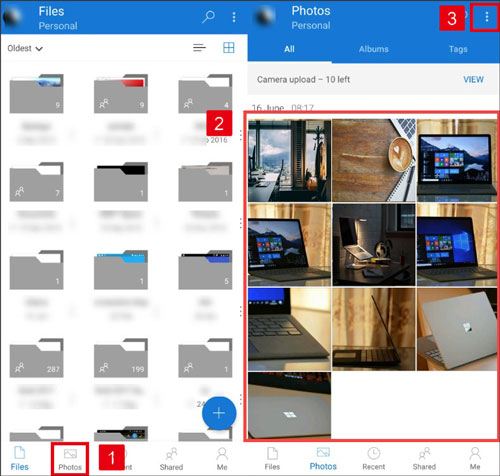
Tipps: Wie können Sie die Funktion „Mit OneDrive synchronisieren“ auf Ihrem Samsung-Telefon aktivieren? Bitte öffnen Sie die Galerie-App und klicken Sie auf das „Menü“-Symbol, um „Einstellungen“ auszuwählen. Aktivieren Sie nun den Schalter „Mit OneDrive synchronisieren“.
In diesem Teil begeben wir uns auf eine Reise durch die Schritte zur Fehlerbehebung, um das Geheimnis hinter Ihren fehlenden Fotos zu lüften. Unabhängig davon, ob es sich um ein aktuelles Software-Update, Kompatibilitätsprobleme mit Apps von Drittanbietern oder versehentliches Löschen handelt, führt Sie dieser Abschnitt durch einen systematischen Ansatz zur Identifizierung und Behebung der Grundursache des Problems.
Jedes Android-Telefon generiert Caches, wenn Sie das Telefon verwenden. Einige Caches können einen kleinen Fehler im Android-Betriebssystem verursachen, sodass Sie Ihre Fotos nicht in der Galerie-App anzeigen können. Solange Sie die Caches entfernen, erhalten Sie Ihre Bilder zurück.

Siehe auch: Haben Sie vergessen, ein wichtiges Anrufprotokoll in Ihrer Kontakte-App zu speichern? Glücklicherweise können Sie mit diesen drei einfachen Lösungen gelöschte Anrufprotokolle wiederherstellen .
Cache leeren funktioniert nicht? Nun, Sie können versuchen, eine Datei namens .nomedia zu löschen. Da die Galerie-App das Lesen dieser Datei überspringt, werden die darin gespeicherten Bilder weggelassen. In diesem Fall können Sie Ihre Fotos aus dieser Datei verschieben und löschen oder direkt umbenennen. Schauen wir uns das Tutorial an.

Vielleicht benötigen Sie: Hier sind 3 Optionen zum Abrufen von Kontakten von der SIM-Karte . Bei Bedarf schauen Sie sich das bitte an.
Ein inkompatibles Betriebssystem und Systemfehler können dazu führen, dass alle Kamerarollenbilder von einem Android-Gerät verschwinden. Wenn Sie das Problem nicht beheben, besteht die Möglichkeit, dass Dateien erneut verloren gehen. Bitte aktualisieren Sie daher Ihr Android-Betriebssystem.

Im Allgemeinen laden wir Apps aus dem integrierten App Store herunter und ihre Verwendung ist sicher. Wenn wir jedoch eine APK-Datei über den Browser herunterladen, ist sie gefährlich, da sie wahrscheinlich Viren enthält oder nicht mit Ihrem Mobiltelefon kompatibel ist. Entfernen Sie daher bitte diese Apps und starten Sie Ihr Android-Telefon neu. Machen Sie dann Fotos, um sicherzustellen, dass die Bilder nicht wieder verschwinden.

Weiterführende Literatur: Ihre nützlichen Dokumente versehentlich entfernen? Lassen Sie sich von diesem Beitrag helfen. Es wurden 4 Wiederherstellungstools vorbereitet, damit Sie gelöschte Dokumente auf Android bequem wiederherstellen können.
F1: Wo sind meine Bilder auf meinem Android-Telefon geblieben, als sie verschwunden sind?
Möglicherweise befinden sich Ihre Fotos im Papierkorb oder im internen Speicher, Sie können sie jedoch nicht anzeigen. Das hängt jedenfalls davon ab, warum Ihre Fotos verschwunden sind. Und wir raten Ihnen dringend davon ab, Ihr Telefon zu verwenden, da die neuen Daten wahrscheinlich Ihre verlorenen Dateien überschreiben. Denken Sie daran, Bluetooth und Netzwerk auszuschalten und den Flugmodus einzuschalten, bevor Sie Ihre Fotos wiederherstellen.
F2: Gibt es vorbeugende Maßnahmen, um das Verschwinden von Fotos zu verhindern?
Ja, sichern Sie Ihre Fotos regelmäßig in der Cloud oder auf einem externen Speicher, halten Sie Ihre Software auf dem neuesten Stand und seien Sie vorsichtig mit Apps von Drittanbietern. Dies hilft, Datenverlust zu verhindern.
F3: Was soll ich tun, wenn ich alle Wiederherstellungsoptionen überprüft habe und meine Fotos immer noch nicht finden kann?
A: Wenn die DIY-Methoden scheitern, sollten Sie darüber nachdenken, professionelle Hilfe in Anspruch zu nehmen. Wenden Sie sich für weitere Unterstützung an Ihren Gerätehersteller oder Dienstanbieter oder erkunden Sie Datenwiederherstellungsdienste.
F4: Hat die Aktualisierung der Software meines Telefons Auswirkungen auf das Verschwinden von Fotos?
A: Manchmal können Software-Updates Kompatibilitätsprobleme verursachen, die zu Datenverlust führen. Es empfiehlt sich, vor der Aktualisierung Ihre Fotos zu sichern und sicherzustellen, dass Ihre Apps mit der neuen Softwareversion kompatibel sind.
Das Verschwinden von Fotos aus der Galerie Ihres Android-Telefons kann eine verwirrende Angelegenheit sein, aber mit den Erkenntnissen aus diesem Leitfaden sind Sie jetzt in der Lage, Fehler zu beheben, wiederherzustellen und Ihre digitalen Erinnerungen zu schützen. Egal, ob Sie Trost im Galerie-Papierkorb finden, die Leistungsfähigkeit des Wiederherstellungstools Samsung Data Recovery nutzen oder cloudbasierte Lösungen nutzen, denken Sie daran, dass die Geschichte Ihrer Fotos nicht mit ihrem mysteriösen Verschwinden endet.
In Verbindung stehende Artikel
Gelöschte Audiodateien mühelos vom Android-Telefon wiederherstellen (Neueste Version)
[Beste Anleitung] Fotos dauerhaft vom Android-Telefon löschen – auf 4 Arten
[Schnelle Übertragung] So übertragen Sie Ihre Fotos effektiv vom iPhone auf Android
4 bewährte Methoden zum Übertragen von Fotos vom Computer auf Android (Schritt für Schritt)
[Aktualisiert] So übertragen Sie Fotos auf 4 praktische Arten vom ZTE-Telefon auf den Computer
So übertragen Sie Fotos mit 6 fantastischen Methoden von Android auf einen Laptop
Urheberrecht © samsung-messages-backup.com Alle Rechte vorbehalten.